Embora a jogabilidade desempenhe um papel vital no sucesso de um título, não é a única variável na equação. A disponibilidade permite que os jogos alcancem públicos mais amplos, e Fortnite simplesmente arrasou nesse quesito desde o início.
Os requisitos de sistema do jogo foram facilmente correspondidos por PCs de nível inferior, transformando-o rapidamente em uma sensação. A Epic Games também foi rápida quando se tratou de apresentar o jogo a outras plataformas, como consoles e dispositivos móveis, tornando-o acessível a quase todos.
Os dispositivos Mac são mais conhecidos como máquinas de produtividade, mas todos os jogadores irão naturalmente questionar se seu Mac pode lidar com algum grau de jogo. Macs não têm problemas para rodar títulos indie, mas Fortnite pode parecer um exagero, já que você essencialmente estará jogando com 99 outros jogadores, aumentando efetivamente os gráficos que você precisará renderizar.
Fortnite foi bem otimizado para MacOS, o que significa que você terá uma experiência de jogo decente. Seria injusto esperar um desempenho de nível de PC para jogos, mas você ainda será capaz de obter algumas taxas de quadros suaves.
Veja como você pode jogar Fortnite no seu Mac.
Baixe através do Epic Games Launcher
Ao contrário de outros jogos de sucesso como Among Us, Fortnite é totalmente otimizado para funcionar no macOS. A Epic também empacotou tudo dentro de um instalador simples, então se você baixou Fortnite no PC antes, o processo deve ser familiar e fácil.
- Vá para a página da Web do Fortnite e clique no ícone amarelo “Download” no canto superior direito da tela.
- Ao clicar no botão “Baixar”, você será questionado em qual plataforma deseja jogar. Selecione “PC / Mac” para continuar.
- Clique em “Entrar” e será solicitado que você faça o login com seus dados. Se você não tem uma conta Epic, você pode criar uma clicando na opção “Cadastre-se” da forma que funcionar melhor para você.
- Depois de inserir seus dados, você será direcionado a uma página de download e o arquivo “.dmg” para o inicializador da Epic Games deve começar a ser baixado automaticamente.
- Se não for baixado automaticamente, você pode escolher o ícone do Mac na lista e iniciar o processo de download você mesmo.
- Execute o arquivo “.dmg” do instalador da Epic e arraste o ícone do Iniciador da Epic Games para a pasta Aplicativos para concluir o processo de instalação.
- Abra o inicializador da Epic Games e deixe-o concluir o processo de atualização.
- O iniciador da Epic Games deve iniciar sozinho após o processo de atualização, e você precisará navegar até “Biblioteca” para fazer o download do Fortnite.
- Se esta é a primeira vez que instala Fortnite em sua conta Epic, você precisará abrir a “Loja” e procurar por “Fortnite” para adicioná-lo à sua biblioteca.
- Clique no botão “Instalar” abaixo do Fortnite e comece a baixar o jogo.
- Você poderá iniciar o Fortnite sem problemas quando o inicializador da Epic Games avisar com um pop-up dizendo que o jogo está pronto para jogar.
- Embora Fortnite faça o possível para ajustar suas configurações de acordo com seu hardware, ainda recomendamos dar uma olhada em suas configurações gráficas. Configurá-los para valores mais baixos aumentará drasticamente seus frames por segundo, e até mesmo alguns dos jogadores mais competitivos preferem manter tudo baixo, pois isso os ajuda a distinguir os inimigos mais rapidamente.
Certifique-se de que seu hardware é potente o suficiente para rodar Fortnite, pois você não terá uma experiência de jogo agradável com um Mac que não atenda aos requisitos mínimos do sistema.
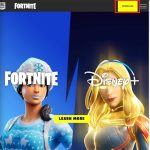
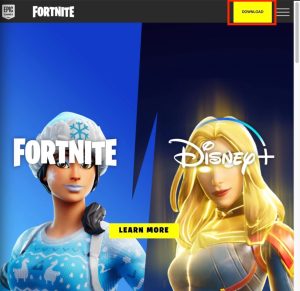



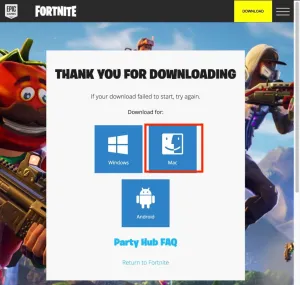


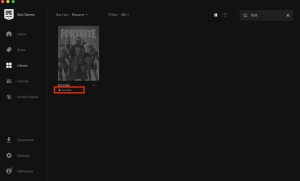
Requisitos mínimos do sistema para Fortnite no Mac
Placa de vídeo: Intel HD 4000 no PC ou Intel Iris Pro 5200 ou GPU AMD equivalente no Mac
Processador: Core i3-3225 3,3 GHz
Memória: 4 GB de RAM
SO: Windows 7/8/10 de 64 bits ou Mac OS Mojave 10.14.6
Você pode jogar Fortnite nos novos Macbooks M1 Silicon?
Enquanto a maioria dos desenvolvedores ainda precisa de tempo para tornar seus jogos compatíveis com o mais novo chip da Apple, não demorou muito para que a Epic disponibilizasse o Fortnite em dispositivos Mac M1 Silicon. Você pode seguir o mesmo procedimento acima para instalar o iniciador da Epic Games e depois instalar o Fortnite no seu Mac Silicon.
O desempenho está no mesmo nível das gerações anteriores e ainda melhor em alguns casos. O desempenho em jogos dos dispositivos Mac Silicon deve aumentar nas próximas gerações, e mais jogos devem ser lançados para o chipset nos próximos meses.
Devido à recente rixa entre a Epic e a Apple, os jogadores do Fortnite em dispositivos da Apple precisarão jogar uma versão mais antiga do jogo. Isso significa que qualquer pessoa que jogar Fortnite em seu Mac não terá acesso ao recurso de plataforma cruzada do jogo e só poderá se juntar a outros jogadores que também estejam jogando em dispositivos Apple.
Artigo publicado originalmente em inglês por Gökhan Çakır no Dot Esports no dia 06 de janeiro.



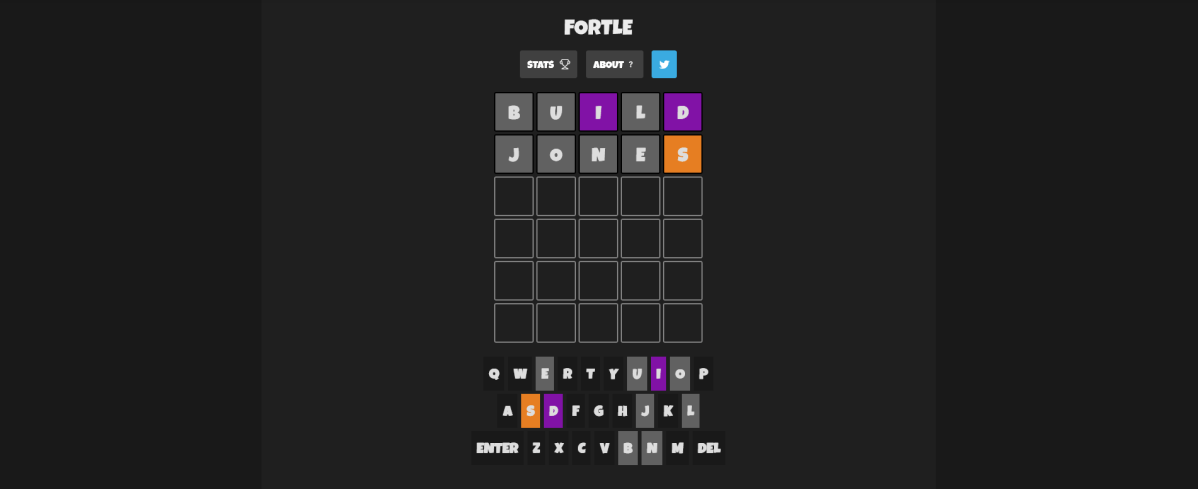


Published: Jan 7, 2021 12:59 pm